Sida loo hagaajiyo javascript:void(0) Khalad
Dhex-galka intarneedka waa mid lagu farxo sida ay u tahay niyad jab. Isticmaalayaashu waxay la kulmaan dhowr khaladaad markay isku dayayaan inay galaan boggaga internetka qaarkood. Qaar ka mid ah khaladaadkaas aad bay u fududahay in la xalliyo halka kuwa kalena ay noqon karaan xanuun qoorta ah. Cilada Javascript:void(0) waxay hoos timaadaa fasalka dambe.
Javascript:void(0) waxaa laga yaabaa inay la kulmaan isticmaalayaasha windows 10 iyagoo isku dayaya inay galaan shabakadaha qaar ee Google Chrome . Si kastaba ha ahaatee, qaladkan maaha mid u gaar ah Google Chrome waxaana lagala kulmi karaa browser kasta oo halkaas ka jira. Javascript:void(0) ma aha dhibaato aad u halis ah oo ugu horrayn waxay ka dhalataa habayn khaldan oo browserka qaarkood. Waxaa jira laba sababood oo suurtagal ah sababta qaladku u soo baxay - Marka hore(– First) , wax ayaa xannibaya JavaScript ee bogga shabakadda ee dhammaadka isticmaalaha, iyo labaad, qalad ku jira JavaScript -ka.(JavaScript)barnaamijyada website-ka. Haddii qaladku uu ka dhashay sababta dambe, ma jirto wax aad ka qaban karto laakiin haddii ay tahay sababo la xiriira dhibaatooyinka qaarkood, waxaa jira waxyaabo badan oo aad sameyn kartid si aad u hagaajisid.
Waxaan ka wada hadli doonaa dhammaan hababka aad u adeegsan karto si aad u xalliso javascript:void(0) qaladka iyo sidaas darteed, 3 gal bogga shabakadda.

Sida loo hagaajiyo Javascript:Vid (0)?(How To Fix Javascript:void (0)?)
Sida iska cad magaca, Javascript :void (0) wax uu ku leeyahay Javascript . Javascript waa plugin/addon laga helo daalacashada oo dhan waxayna ka caawisaa shabakadaha in ay si sax ah u soo bandhigaan nuxurkooda. Si loo xalliyo qaladka Javascript :void(0), waxaanu marka hore hubin doonaa in addonku uu karti u leeyahay browserka. Marka xigta(Next) , haddii qaladku weli sii jiro, waxaanu tirtiri doonaa kaydinta iyo cookies ka hor inta aan la joojin dhammaan kordhinta qolo saddexaad.
Habka 1: Hubi in Java si habboon loo rakibay oo la cusboonaysiiyay
Kahor intaanan bilaabin hababka browser-ka, aynu hubino in Java si sax ah loogu rakibay kombayutaradayada gaarka ah.
1. Ku bilow Command Prompt(Launch Command Prompt) mid ka mid ah hababka soo socda
- Riix furaha Windows + R si aad u furto Run , ku qor cmd, oo taabo geli.
- Riix furaha Windows + X ama midig-guji badhanka bilowga oo ka dooro Command Prompt menu-ka isticmaalaha awoodda.
- Ku qor(Type) degdegta degdega ah ee bar raadinta oo guji fur marka raadinta soo noqoto.
2. Daaqadda degdegga ah, ku qor java -version oo taabo geli.
Fiiro gaar ah:(Note:) Haddii kale, billow Control Panel , guji Program & Features oo isku day inaad hesho Java )

Faahfaahinta ku saabsan nooca Java ee hadda lagu rakibay kombayutarkaaga gaarka ah waa inay soo baxaan muddo ka dib. Haddii akhbaartu soo noqon weydo, waxay u badan tahay inaadan Java ku rakibin kombayutarka. Sidoo kale, haddii aad ku rakibtay java, iskutallaab ku hubi inaad haysatid nooca la cusboonaysiiyay. Nooca Java ee ugu dambeeyay laga bilaabo 14-ka Abriil 2020 waa nooca 1.8.0_251(The latest java version as of 14th of April 2020 is version 1.8.0_251)
Sidoo kale, haddii aadan Java ka helin Program iyo Features , kuma rakiban kartid kombiyuutarkaaga.
Si aad Java(Java) ugu rakibto kombayutarkaaga , u gudub goobta soo socota Soo daji Software-ka Java ee bilaashka ah(Download Free Java Software) ka dibna dhagsii Java Download (ka bacdina Agree and Start Free Download ). Guji(Click) faylka la soo dejiyey oo raac tilmaamaha/dardaaranka shaashadda si aad u rakibto java.
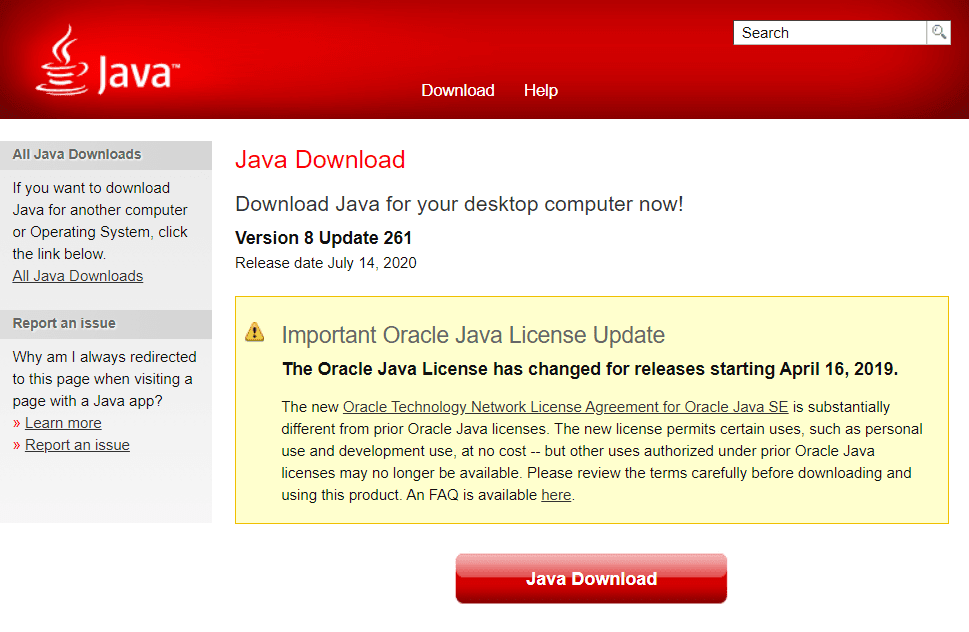
Marka la rakibo, fur mar labaad amarka oo hubi haddii rakibiddu lagu guulaystay.
Habka 2: Awood Javascript
Marar badan, addon-ka Javascript waa la naafo. Si fudud(Simply) u suurtagelinta wax-ku-darka waa inay xallisaa javascript:void(0) qaladka. Hoos waxaa ku yaal hagitaan tallaabo-tallaabo ah si loogu suurtageliyo Javascript saddex daalacashada oo kala duwan, kuwaas oo kala ah, Google Chrome , Microsoft Edge/Internet Explorer , iyo Mozilla Firefox .
Si aad JavaScript ugu suurta geliso Google Chrome:(To enable JavaScript in Google Chrome:)
1. Fur Google Chrome(Open Google Chrome) adiga oo laba jeer gujinaya calaamadda ku taal desktop-kaaga amaba hal mar dhagsiinaya astaanta Chrome -ka ee ku dhex taal barta shaqada.(Chrome)
2. Guji saddexda dhibcood ee toosan(three vertical dots) (saddexda baararka jiifta ee noocyadii hore) oo ku yaal geeska midig ee sare si aad u furto habaynta iyo beddelka liiska goobaha Chrome .
3. Laga bilaabo liiska hoos-hoos, guji Settings si aad u furto Chrome settings tab.
(Haddii kale, fur tab cusub oo chrome ah (ctrl + T), ku qor chrome://settings barta ciwaanka oo taabo geli)

4. Hoosta Asturnaanta(Privacy) iyo summada amniga, dhagsii goobaha goobta(Site Settings) .
Fiiro gaar ah:(Note:) Haddii aad ku socoto nooc ka sii weyn Chrome , Dejinta Qarsoodi(Privacy) waxaa laga heli karaa Settings Advanced(Advanced Settings) , iyo in halkaas, Goobaha Site(Site Settings) waxaa lagu calaamadin doonaa sida Content Settings.

5. Hoos u deg si aad u hesho JavaScript oo guji.

6. Ugu dambeyntii, karti u geli ikhtiyaarka JavaScript adiga oo (JavaScript)gujinaya beddelka beddelka.(clicking on the toggle switch.)
Fiiro gaar ah:(Note:) Noocyadii hore, ee hoos yimaada JavaScript , u ogolow(Allow) dhammaan boggaga inay socodsiiyaan JavaScript oo taabo OK.

To enable JavaScript in Internet Explorer/Edge:
1. Bilaw Microsoft Edge adiga oo laba-gujinaya calaamadda desktop-ka.
2. Guji saddexda dhibcood ee jiifka ah(three horizontal dots) ee ku yaal geeska midig ee sare si aad u furto liiska 'Settings & more'. Haddii kale, taabo furaha kiiboodhka Alt + F.
3. Guji Settings .
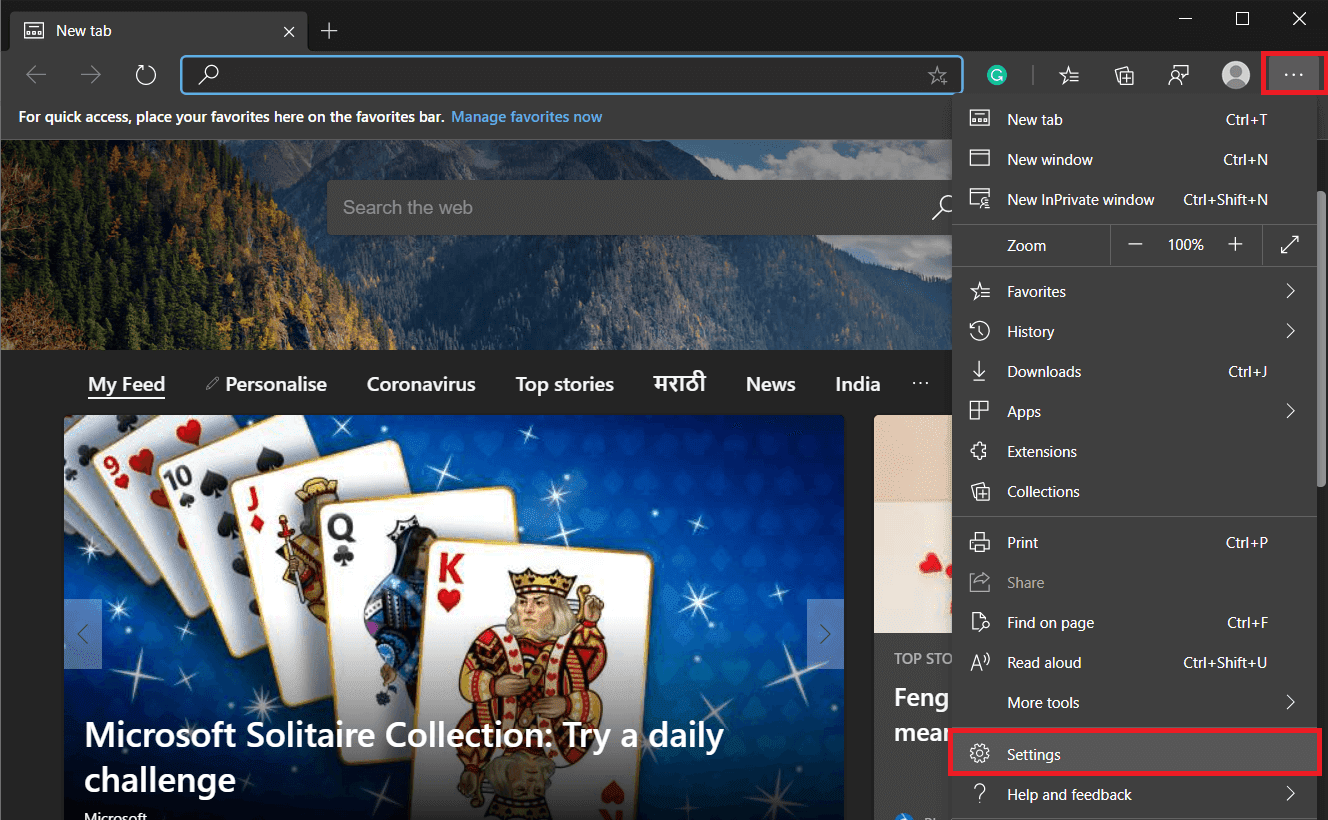
4. Qaybta bidixda, dhagsii Ogolaanshiyaha Goobta(Site Permissions)
Fiiro gaar ah:(Note:) Waxa kale oo aad furi kartaa tab cusub, geli 'edge://settings/content' meesha ciwaanka, oo taabo geli.
5. Liiska ogolaanshaha goobta(Site) , hel JavaScript , oo guji.
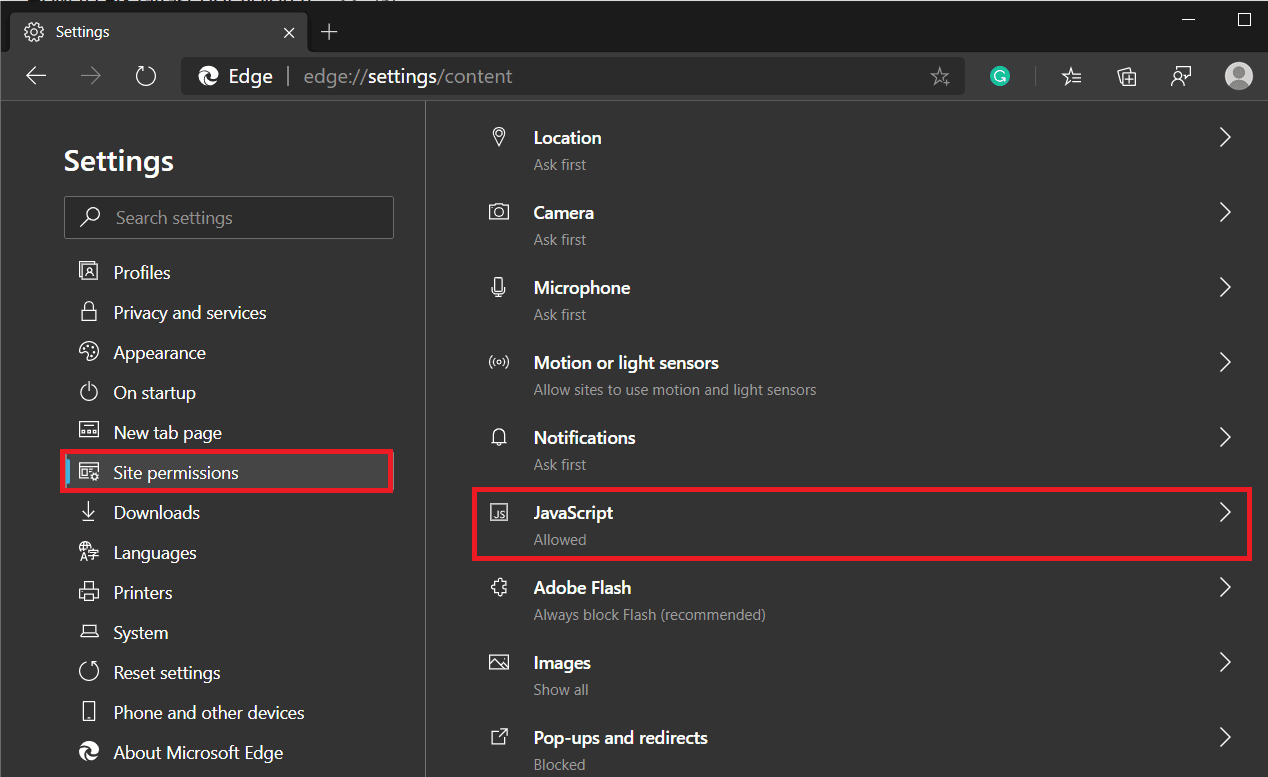
6. Guji beddelka beddelka si aad awood ugu yeelato JavaScript(toggle switch to enable JavaScript) .
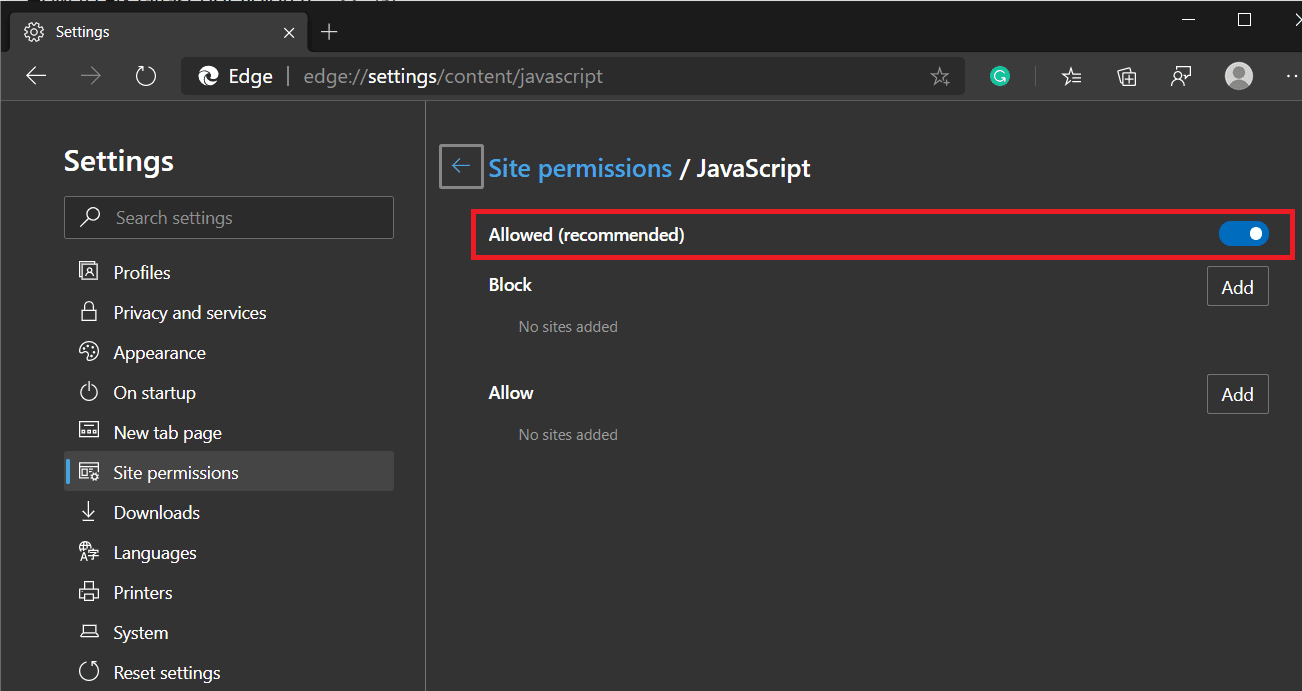
Haddii aad isticmaalayso mid ka mid ah noocyadii hore ee Internet Explorer , nidaamka sare waxa laga yaabaa in aanu ku khusayn. Raac nidaamkan hoose beddelkiisa.
1. Fur Internet Explorer , guji Tools (gear icon oo ku yaal geeska kore ee midig) ka dibna dooro Ikhtiyaarada Internetka(Internet Options) .

2. U beddel dhinaca ammaanka(Security ) oo dhagsii badhanka heerka Custom( Custom level..)
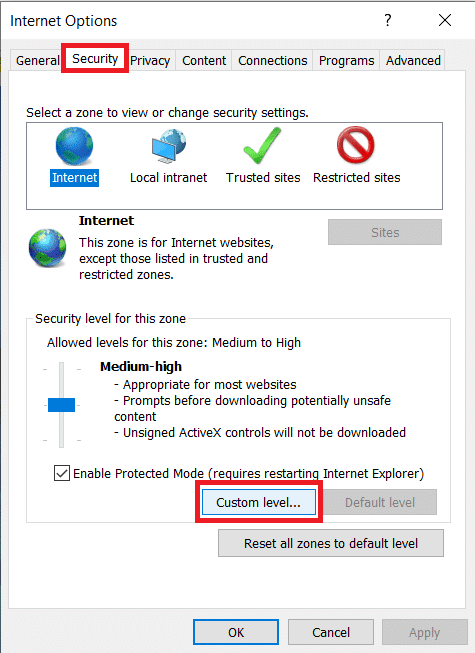
3. Hoos u dhaadhac si aad u heshid calaamadda(Scripting ) qoraalka oo hoosteeda u sahli qoraalka Java applets(Enable Scripting of Java applets) .

Si aad JavaScript ugu suurta geliso Mozilla Firefox:(To enable JavaScript on Mozilla Firefox:)
1. Fur Firefox oo dhagsii astaanta hamburgerka(click on the hamburger icon) (saddex baararka jiifka ah) ee ku yaal geeska midig ee sare.
2. Guji Add-ons (ama si toos ah u riix ctrl + shift + A).
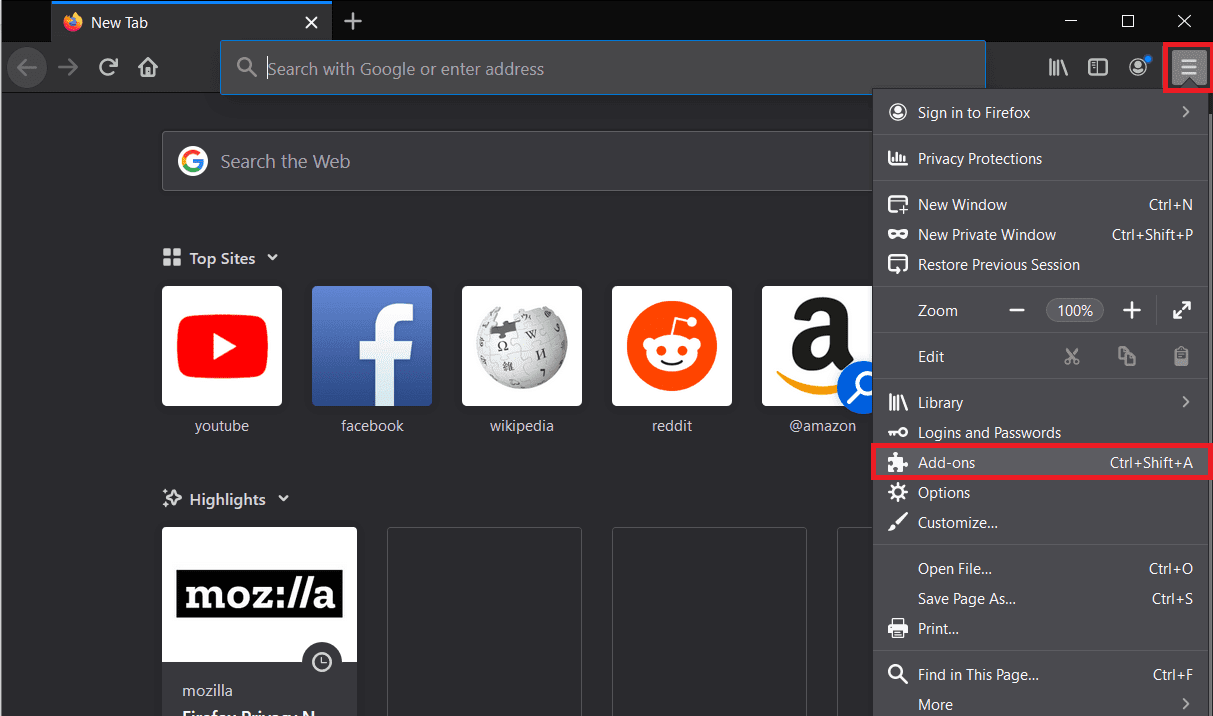
3. Guji fursadaha Plug-ins ee ku yaal dhinaca bidix.
4. Guji plugin-ka Java ™ Platform oo hubi badhanka had iyo jeer firfircooni .(always activate)
Habka 3: Dib u soo deji adiga oo dhaafaya kaydka(Cache)
Qaladka si fudud ayaa loo hagaajin karaa haddii uu ku meel gaar yahay oo aad la kulantay labadii daqiiqo/saacadood ee la soo dhaafay. Keliya(Simply) dib u cusboonaysii bogga mareegta intaad dhaafinayso faylalka kaydinta Tani waxay kaa caawinaysaa inaad iska ilaaliso faylalka kaydinta kharriban iyo kuwa duugoobay.
Si aad dib ugu soo dejiso adigoo ag maraya kaydka
1. Riix furaha shift( shift key) oo hay intaad gujinayso badhanka dib u soo dejinta.( reload button.)
2. Riix furaha gaaban ee kiiboodhka ctrl + f5 ( Loogu talagalay Isticmaalayaasha Mac : Command + Shift + R ).
Habka 4: Nadiifi Cache
Cache waa faylal ku meel gaadh ah oo ay kaydiyaan daalacashadaadu si ay uga dhigaan dib u furista boggaga internetka ee hore loo booqday. Si kastaba ha ahaatee, mashaakilaadku waxa ay soo baxaan marka galalka kaydintaasi ay xumaadaan ama ay duugoobaan. Tirtiridda faylalka kaydinta kharriban/dhacday waa in ay gacan ka geysato xallinta arrin kasta oo ay sababeen.
Si aad u tirtirto kaydka Google Chrome:(To clear cache in Google Chrome:)
1. Mar labaad(Again) dhagsii saddexda dhibcood oo toosan oo dooro Chrome Settings .
2. Hoosta Sirnimada(Privacy) iyo summada amniga, guji Nadiifi Xogta Browsing(Clear Browsing Data) .
Haddii kale, taabo furayaasha Ctrl + shift + del si aad si toos ah u furto daaqadda Clear Browsing Data.

3. Sax/ sax sanduuqa ku xiga sawirada iyo faylasha(Cached images and files) la kaydiyay .

4. Guji liiska hoos-u-dhaca ee ku xiga ikhtiyaarka waqtiga(Time) kala duwan oo ka dooro wakhti ku habboon.

5. Ugu dambeyntii, dhagsii badhanka Clear Data(Clear Data button) .

To clear cache in Microsoft Edge/Internet Explorer:
1. Fur Edge , dhagsii badhanka ' Settings and more' (saddex dhibcood oo siman) oo dooro Settings .
2. U gudub barta adeegyada gaarka ah(Privacy and services) oo guji badhanka 'Dooro waxa la nadiifinayo'(‘Choose what to clear’) .
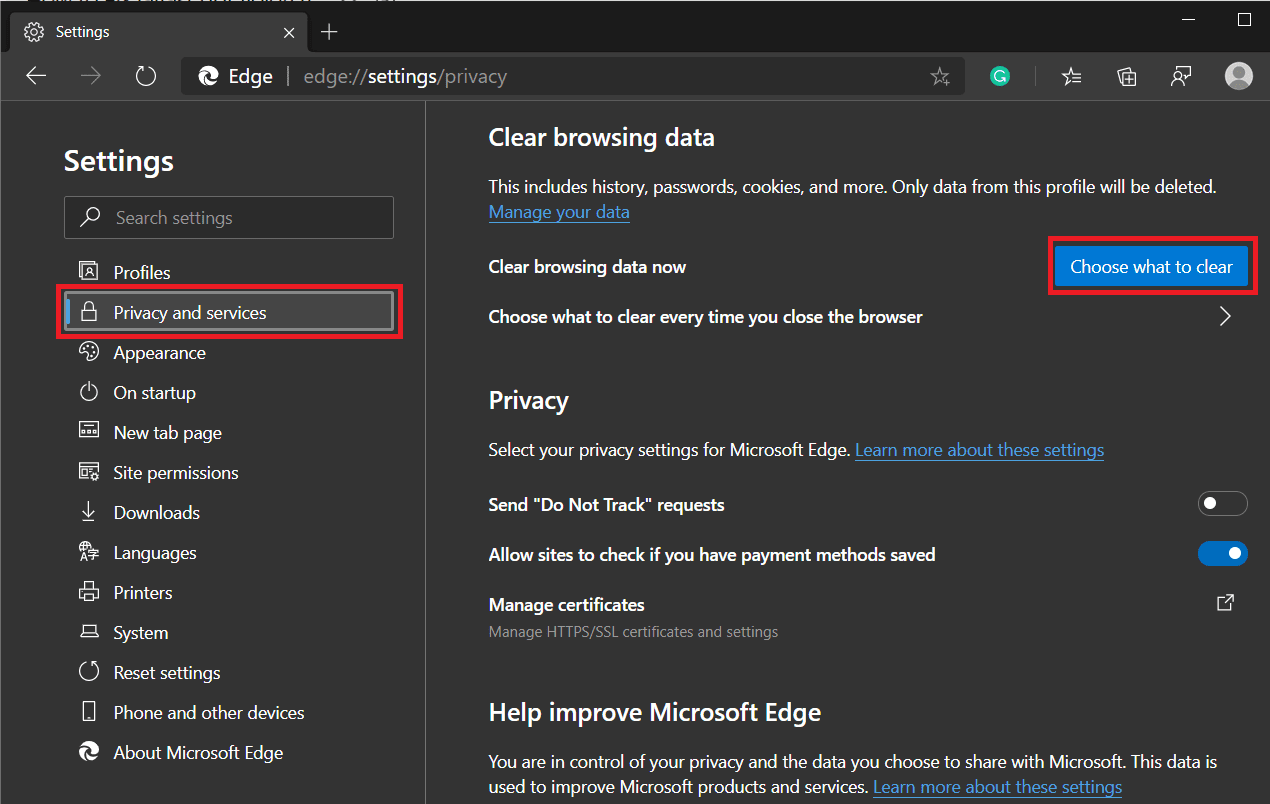
3. Calaamadee sanduuqa ku xiga ' Cache images and files ', dooro wakhtiga(Time Range) ku haboon ee kala duwan , ka dibna guji Clear Now .

Si loo nadiifiyo kaydka Firefox:(To clear cache in Firefox:)
1. Fur Firefox , dhagsii astaanta hamburgerka, oo dooro Options .
2. U beddel tabaha Qarsoodiga & Amniga(Privacy & Security) adigoo gujinaya isla.
3. Hoos(Scroll) u deg si aad u heshid calaamadda Taariikhda(History) oo guji batoonka Clear History…

4. Sax sanduuqa ku xiga Cache , dooro wakhti kala duwan si aad u nadiifiso oo guji Clear Now .

Sidoo kale akhri: (Also Read:) Sida loo tirtiro taariikhda browserka ee Android(How to Delete Browser History On Android)
Habka 5: Nadiifi Kukiyada
Kukiyadu waa nooc kale oo faylal ah oo la kaydiyay si looga dhigo waayo-aragnimadaada daalacashada webka mid ka wanaagsan. Waxay ka caawiyaan mareegaha inay xusuustaan dookhyadaada iyo waxyaabo kale. Si la mid ah faylalka kaydinta, cookies-ka musuqmaasuqa ama duugoobay waxay sababi karaan khaladaad badan sidaa darteed haddii hababka kor ku xusan aysan midkoodna xalin javascript: Void(0) qaladka, sidii goobtii ugu dambeysay waxaan sidoo kale tirtiri doonnaa cookies-ka browserka.
Si loo nadiifiyo cookies-ka Google Chrome:(To clear cookies in Google Chrome:)
1. Raac(Follow) tillaabooyinka 1,2 iyo 3 habkii hore si aad u furto daaqadda Clear Browsing Data .
2. Markan, calaamadee sanduuqa ku xiga Kukiyada iyo xogta kale ee goobta(Cookies and other site data) . Ka dooro waqti go'an oo ku haboon menu Range Time .(Time Range)

3. Guji Xogta Nadiifi(Clear Data) .
Si loo nadiifiyo cookies-ka Microsoft Edge:(To clear cookies in Microsoft Edge:)
1. Mar labaad(Again) , hel jidkaaga sirta(Privacy) iyo adeegyada tab ee Edge Settings oo guji 'Dooro waxa aad nadiifinayso'(‘Choose what to clear’) xagga hoose Nadiifi xogta browsing.
2. Calaamadee sanduuqa ku xiga 'Cookies and other site data' , dooro wakhtiga(Time Range) ku haboon ee kala duwan , oo ugu dambeyntii riix badhanka Clear now .

Si loo nadiifiyo cookies-ka Mozilla Firefox:(To clear cookies in Mozilla Firefox:)
1. U beddel asturnaanta & amniga(Privacy & Security) tab ee goobaha Firefox oo guji badhanka Clear Data ee hoos yimaada Kukiyada iyo Xogta Goobta(Site Data) .

2. Hubi in sanduuqa ku xiga Kukiyada iyo Xogta Goobta(Cookies and Site Data) la saxo/saxo oo guji Clear .

Habka 6: Dami dhammaan kordhinta/ku-darsiga
Cilada Javascript sidoo kale waxa sababi kara khilaaf ka dhexeeya kordhinta qolo saddexaad oo aad ku rakibtay biraawsarkaaga. Waxaan si ku meel gaar ah u joojin doonaa dhammaan kordhinta oo aan booqan doonaa bogga shabakadda si aan u aragno haddii Javascript:void(0) la xalliyo.
Si loo joojiyo dhammaan kordhinta Google Chrome:(To disable all extensions on Google Chrome:)
1. Guji saddexda dhibcood ee toosan oo dooro Aalado badan(More Tools) .
2. Laga soo bilaabo Tools-ka-hoosaadka, guji Extensions .
Haddii kale, fur tab cusub, ku qor chrome://extensions gudaha baararka URL oo taabo geli

3. Horey u soco oo dami dhammaan kordhinta si gaar ah adiga oo gujinaya beddelayaasha ku xiga magacyadooda(toggle switches next to their names) .

Si loo joojiyo dhammaan kordhinta Microsoft Edge:(To disable all extensions in Microsoft Edge:)
1. Guji saddex dhibcood oo siman oo dooro Extensions .

2. Hadda horay u soco oo dami dhammaan kordhinta si gaar ah adiga oo gujinaya furayaasha ku xiga.
Si loo joojiyo dhammaan kordhinta Mozilla Firefox:(To disable all the extensions in Mozilla Firefox:)
1. Guji astaanta hamburgerka oo dooro Add-ons .
2. U beddel tabka Extensions oo dami dhammaan kordhinta.(Extensions)

lagu taliyay:(Recommended:)
- Sida loo hagaajiyo qaladka ogaanshaha Dell 2000-0142(How to Fix Dell Diagnostic Error 2000-0142)
- Sida Loo Bedelo Kormeeraha Koowaad & Sare ee Daaqadaha(How to Change the Primary & Secondary Monitor on Windows)
Haddii mid ka mid ah hababka kor ku xusan aysan kaa caawinin inaad xalliso javascript:void(0)(resolve the javascript:void(0) error) , isku day inaad dib u rakibto browserka. Laakiin haddii mid ka mid ah hababka uu caawiyay, noo sheeg mid ka mid ah faallooyinka hoose!
Related posts
Sida loo hagaajiyo PC-ga ma soo dhejin doonto
Hagaaji Isticmaalka Sare ee CPU ee Adeeg bixiyaha: Nidaamka Maxalliga ah
Hagaajin Windows kuma xidhiidhi karto qalabka ama kheyraadka
Hagaaji qaladka 0X80010108 gudaha Windows 10
Fix Windows wuu awoodi waayay inuu dhamaystiro qaabka
5 siyaabood oo lagu hagaajin karo Steam wuxuu u maleynayaa in ciyaarta ay socoto arrin
Sida loo hagaajiyo Khaladka Codsiga 5:0000065434
Hagaaji Windows 10 Taskbar Aan Qarin
Hagaaji Arinta Xakamaynta Basaska Caalamiga ah (USB).
Hagaaji Daaqadda Martigelinta Hawsha waxay ka hortagtaa in la xidho Windows 10
Khaladaadka BAD_SYSTEM_CONFIG_INFO hagaaji
Hagaaji Cilada Cusboonaysiinta Windows 0x80070020
Sida Loo Hagaajiyo Gelitaanka Google Drive Cilad La Diiday
Hagaaji kumbuyuutarka oo aan aqoonsanayn iPhone
Hagaaji Steam waxay dhibaato kala kulmaysaa ku xidhidhiyaha adeegayaasha
Hagaaji Alt+Tab oo aan ku shaqaynayn Windows 10
Hagaaji Habka Host ee Adeegyada Daaqadaha ayaa shaqada joojiyay
Hagaaji Kumbuyuutarku ma bilaabo ilaa dib loo bilaabo dhawr jeer
Fix ma daari karo Daafaca Daaqadaha
Hagaaji Waxaa jira dhibaato ka jirta shahaadada amniga ee shabakadan
